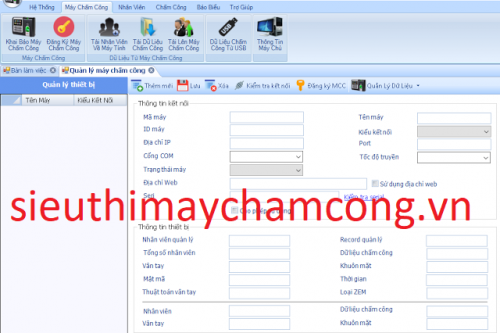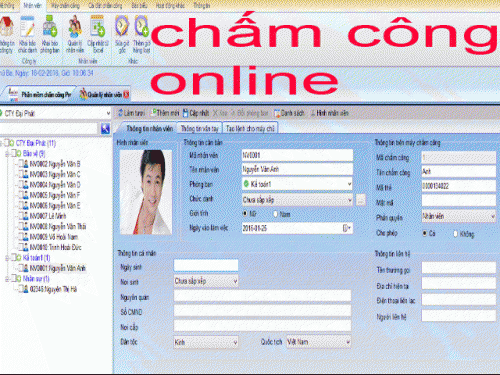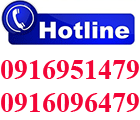Hướng dẫn sử dụng phần mềm chấm công mita pro v2
Siêu thị máy chấm công hỗ trợ Hướng dẫn sử dụng phần mềm chấm công mita pro v2 mới nhất năm 2018 cho khách hàng tham khảo.
Liên hệ 0908 935 129
Dịch vụ hướng dẫn sử dụng phần mềm chấm công mita pro v1, mita pro v2
Dịch vụ cài đặt phần mềm chấm công mita pro v1 hoặc mita pro v2
Tải phần mềm chấm công mitapro mới nhất Tải về
Cấp số đăng ký phần mềm chấm công mita pro
Hướng dấn sử dụng phần mềm chấm công mita pro mới nhất
Bước 1: Thêm thông tin công ty và Phòng ban
– Menu => Nhân Viên => Sơ đồ quản lí=> Công ty (điền thông tin Cty ) =>Cập nhật
hướng dẫn sử dụng phần mềm máy chấm công mita pro
– Tiếp theo chọn. Khu Vực=> Thêm mới ( Điền tên khu vực) => Cập nhật
hướng dẫn sử dụng phần mềm máy chấm công mita pro
Bước 2: Thêm nhân viên mới
– Từ Menu chọn =>Nhân Viên => Quản lí Nhân Viên => Thêm mới (Điền thông tin Nv trong Cty)
– Chú Ý: Mã nhân viên và mã chấm công phải giống nhau và không được trùng,tên chấm công bắt buộc không dấu.
hướng dẫn sử dụng phần mềm máy chấm công mita pro
– Chọn => Lưu.
Bước 3: Chuyển phòng ban
– Chọn ô vuông nhỏ trước tên nhân viên => Chuyển phòng ban => Chọn 1 phòng ban cần chuyển (ví dụ: Văn phòng ) => Đồng ý.
hướng dẫn sử dụng phần mềm máy chấm công mita pro
Vậy là nhân viên đã được sắp xếp vào phòng ban cần chuyển.
Bước 4: Tải nhân viên lên máy chấm công
– Chọn biểu tượng Máy chấm công bên phía góc trên bên phải màn hình => Xổ xuống => Tải nhân viên lên Máy chấm công
hướng dẫn sử dụng phần mềm máy chấm công mita pro
-Tiếp theo=> Chọn Công ty => Chọn Nhân viên => Chọn máy => Chuyển xuống => Tải lên máy chấm công
hướng dẫn sử dụng phần mềm máy chấm công mita pro
Bước 5: Gán ca cho nhân viên
– Chọn Gán Ca cho nhân viên (biểu tượng trên thanh công cụ)
– Chọn Cty => Chọn Nhân viênLịch trình vào ra và Lịch trình làm việc chọn theo lịch trình của nhân viên đó =>Lưu Sắp xếp
hướng dẫn sử dụng phần mềm chấm công mita pro
Bước 6:Xem công phần mềm chấm công mita pro
Máy chấm công => Tải dữ liệu chấm công => Chọn theo thời gian ( chọn từ ngày đến ngày) => Chọn máy => Tải dữ liệu
hướng dẫn sử dụng phần mềm chấm công mita pro
– Tiếp theo chọn => Báo biểu => Tính công và in báo biểu
– Chọn Cty => Chọn nhân viên => Chọn ngày => Tính Toán
hướng dẫn sử dụng phần mềm chấm công mita pro
– Xuất EXEL => Báo Cáo => Xuất lưới hoặc có thể xuất tổng hợp, chi tiết,…..
hướng dẫn sử dụng phần mềm chấm công mita pro
Trên đây là toàn bộ thao tác sử dụng phần mềm máy chấm công Mita Pro mà siêu thi máy chấm công đã hướng dẫn cho Quý vị. Trong quá trình thao tác Quý vị gặp phải khó khăn, trục trặc nào không xử lý được hãy liên hệ đến phòng kỹ thuật máy chấm công của siêu thi máy chấm công theo số0908935129
Phần mềm chấm công Ronald Jack Pro có tính năng chấm công online quý khách nhu cầu tham khảo vui xem tại Đây
Bài viết khác
-

Máy chấm công vân tay Ronald Jack X628 Pro
Giá: Liên hệ
-

Máy chấm công NE-5000
Giá: Liên hệ
-

Máy chấm công Ronald Jack TFT 600
Giá:
7,500,000₫7,000,000₫ -

Máy chấm công Ronald Jack 8683
Giá: Liên hệ
-

Máy chấm công Ronald Jack K300
Giá: Liên hệ
-

Máy chấm công KINGPOWER 670A
Giá: Liên hệ
-

Máy chấm công RONALD JACK RJ 2200A
Giá: Liên hệ
-

Máy chấm công RONALD JACK 9900C
Giá: Liên hệ
-

Máy chấm công Ronald Jack X928-c
Giá: Liên hệ
-

Máy chấm công Ronald Jack U-160C
Giá: Liên hệ